主教学楼多媒体教室主要设备基本操作及常见故障处理-精选文档11页
多媒体教室常见故障及解决方法
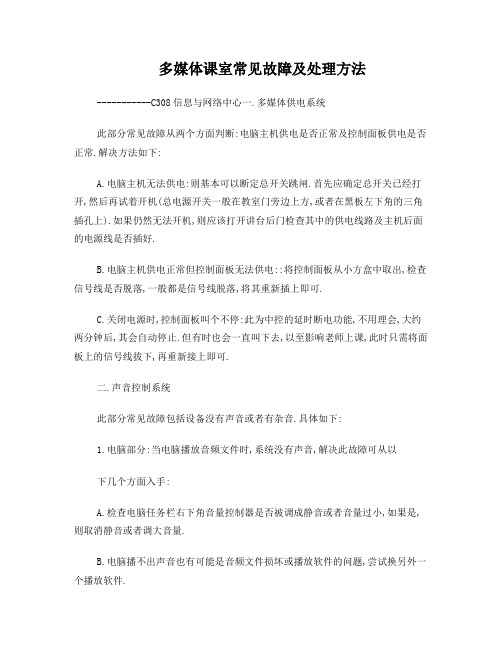
多媒体课室常见故障及处理方法-----------C308信息与网络中心一.多媒体供电系统此部分常见故障从两个方面判断:电脑主机供电是否正常及控制面板供电是否正常.解决方法如下:A.电脑主机无法供电:则基本可以断定总开关跳闸.首先应确定总开关已经打开,然后再试着开机(总电源开关一般在教室门旁边上方,或者在黑板左下角的三角插孔上).如果仍然无法开机,则应该打开讲台后门检查其中的供电线路及主机后面的电源线是否插好.B.电脑主机供电正常但控制面板无法供电::将控制面板从小方盒中取出,检查信号线是否脱落,一般都是信号线脱落,将其重新插上即可.C.关闭电源时,控制面板叫个不停:此为中控的延时断电功能,不用理会,大约两分钟后,其会自动停止.但有时也会一直叫下去,以至影响老师上课,此时只需将面板上的信号线拔下,再重新接上即可.二.声音控制系统此部分常见故障包括设备没有声音或者有杂音.具体如下:1.电脑部分:当电脑播放音频文件时,系统没有声音,解决此故障可从以下几个方面入手:A.检查电脑任务栏右下角音量控制器是否被调成静音或者音量过小,如果是,则取消静音或者调大音量.B.电脑播不出声音也有可能是音频文件损坏或播放软件的问题,尝试换另外一个播放软件.C.检查调音台接线是否正确.正常情况下,电脑的音频输出线在调音台上的位置是红线在里面,白线在外面.2.有线话筒:常见问题是没有声音,解决方法如下:A,试着轻拍话筒,留意调音台是否有信号输入反应(右边一排绿灯是否闪亮),如果有,则说明话筒线没问题,如果调音台信号灯无任何反应,则说明话筒线可能损坏,试着换一根新线.B.查看调音台的总音量是否被调到最小.如果是,则将其调大.C.中控是否打开.D.如果中控已经打开,检查调音台是否过热.如果热得烫手,试着关闭调音台,过一会儿之后重新打开,使之充分散热.然后重复以上步骤.3.无线话筒:常见问题是没有声音或者有杂音,解决方法如下:A.没有声音(1).检查无线话筒接线是否完整,电池电量是否充足(2).检查无线话筒的频率是否正确.(3).试着调大无线控制台的总音量.B.有杂音:尖叫等(留给峰哥解决)(1).调小总音量三.图像输入输出系统:此部分常见故障为电脑显示不正常及投影机输出问题,解决方法如下:1.电脑部分:A.开机时无法进入系统,显示器前排指示灯闪亮,则说明显示器的分辨率调整不正确,此时应该重启电脑,一直按着F8键不放,出现开机选择菜单,选择VGA/RGB 模式,进入系统,降低分辨率.B.电脑管理员帐户密码:****************2.投影机故障:A.投影无法正常启动,此时可以使用遥控器开启.或者断电重新启动.如果仍然不行,则手动打开投影机电源.B.投影机无法正确显示电脑中的信息.此时可以多按几次面板上的”电脑”,让视频输出切换到电脑即可.C.颜色显示异常:中控上电脑投影输出线松了,试着将其插紧.如果仍然不行,则换教室.D.投影大小异常:调整投影机上的控制圈,或者调整电脑的刷新率.E.投影效果差:投影机老化,关闭黑板灯及两侧窗帘,增强投影效果.F.投影机报警(投影机下方有一个或两个指示灯为红灯时),换教室.四.电脑硬件常见问题就是光驱了,课室的电脑的光驱可能因为老化而造成读写失败,如果是老师的光盘是DVD则需要将办公室的DVD播放器拿到教室再进行播放.如果是CD 则需要将其带回办公室将文件拷贝下来后再拿去教室即可.但有时也有可能是光盘文件损坏,那就没办法了.其他硬件问题十分少见,如果遇到则应该及时更换教室.五.外接设备1.笔记本电脑A.视频输出:接好视频输出线后,需要按切换键(视具体笔记本电脑型号而定)B.声频输出:接好音频线即可,如果在教室找不到声频线,需要在办公室拿音频线接到调音台上.2.移动存储器常见问题是电脑无法识别USB设备解决方法:A.直接将U盘插在电脑主机上.电脑主机前面的USB接口可能因长时间反复使用,接触不良,此时可其接到主机后面的USB接口上.B.在a的前提下,仍然不行,可将其拿到办公室进行处理.C.如果是MP3或者是MP4,则需要开机后才能被电脑识别.六.总论如果故障长时间得不到解决,则应该尽快打内部电话叫老师协助解决.或者尽快换教室,保证老师能够正常授课.。
多媒体教室设备常见故障及排除方法

多媒体教室设备常见故障及排除方法多媒体教室设备常见故障及排除方法(1)设备故障现象故障原因解决方法投影机亮得比较慢1、投影机的灯泡一般需要2-3分钟启动的时间,2、设备老化,启动慢耐心等待。
电源已通,但投影机灯泡不亮1、可能是中控的面板老化,按键不灵所致继续按中控面板上的相应按钮(注意观祭中控液晶显示板的指示投影操作是否有闪烁一下)或用投影机遥控器开启,若仍然无法开可能属如下“2”情况2、投影机处于热保护状态暂时无法开启,只能让机器继续散热直到自动解锁。
投影机开启但无法显示图像1、连线松动重新连接好线路即可,注意不要在机柜内乱放物品,不要用机柜内电源给非教学设备充电或供电2、笔记本电脑需要敲击特定按键以激活电脑的外部视频端口按住笔记本电脑的FN键,后同时按下标识为LCD/CRT或显示器图标的对应功能键(不同型号的具体按键不同)3、切换不到位:通过中控控制的所有设备,若切换不到位可能造成无法投影1、电脑/手提电脑:依次按下中控操作面板上的“电脑“一〉“台式电脑/手提电脑” 即可2、通过摇控器控制的投影,请在摇控器上按信号输入选项使用过程中突然关闭灯泡投影机很可能是处于热保护状态。
投影机内部的热量过大,温度过咼,机子会自动启动保护装置,将投影机灯泡自动关闭暂时无法开启,只能让机子自动解锁。
一般在自动关机30分钟后按正常顺序来打开投影机,就可以恢复正常了不能显示整个电脑图像电脑的分辨率设置过高,超过投影机的分辨率将电脑的分辨率设置成与投影机分辨率相匹配的大小。
(一般设成800*600)投影的电脑图像抖动的历害排除电脑本身信号原因的情况可能是电脑刷新频率过咼所致将电脑的刷新频率调低使之与投影机的刷新频率相适应(60hz)多媒体教室设备常见故障及排除方法(2)多媒体教室使用指南多媒体设备的启动1.打开投影机。
在控制面板上按投影机开”键一次,即打开投影机、功放,投影屏幕自动降下。
(有总电源开关的先接通电源)2.开启显示器和计算机主机。
多媒体教学中的常见问题与解决方法
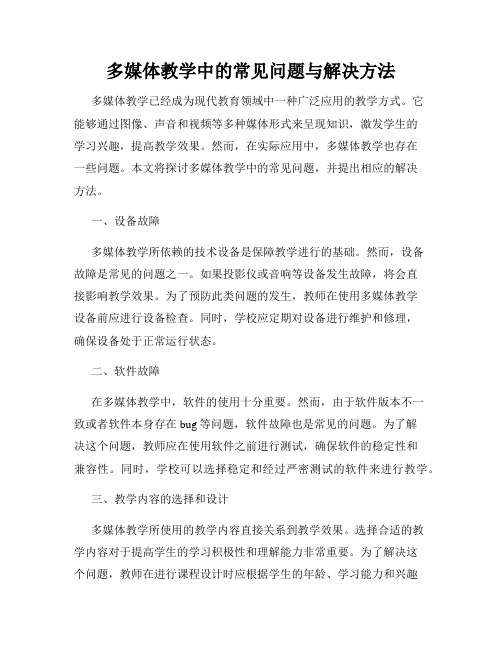
多媒体教学中的常见问题与解决方法多媒体教学已经成为现代教育领域中一种广泛应用的教学方式。
它能够通过图像、声音和视频等多种媒体形式来呈现知识,激发学生的学习兴趣,提高教学效果。
然而,在实际应用中,多媒体教学也存在一些问题。
本文将探讨多媒体教学中的常见问题,并提出相应的解决方法。
一、设备故障多媒体教学所依赖的技术设备是保障教学进行的基础。
然而,设备故障是常见的问题之一。
如果投影仪或音响等设备发生故障,将会直接影响教学效果。
为了预防此类问题的发生,教师在使用多媒体教学设备前应进行设备检查。
同时,学校应定期对设备进行维护和修理,确保设备处于正常运行状态。
二、软件故障在多媒体教学中,软件的使用十分重要。
然而,由于软件版本不一致或者软件本身存在bug等问题,软件故障也是常见的问题。
为了解决这个问题,教师应在使用软件之前进行测试,确保软件的稳定性和兼容性。
同时,学校可以选择稳定和经过严密测试的软件来进行教学。
三、教学内容的选择和设计多媒体教学所使用的教学内容直接关系到教学效果。
选择合适的教学内容对于提高学生的学习积极性和理解能力非常重要。
为了解决这个问题,教师在进行课程设计时应根据学生的年龄、学习能力和兴趣等方面进行调查和分析,选择适宜的教学内容。
此外,教师还需注意教学内容的设计,确保内容的逻辑性和层次感。
四、教学过程的掌控多媒体教学的教学过程通常是动态的,不同于传统的讲课模式。
因此,教师需要在教学过程中灵活掌握教学进度,并能及时调整教学内容和教学方式。
为了解决这个问题,教师在教学前需进行充分的准备和预习,确保自己对教学内容的掌握和理解。
同时,教师还应经常与学生进行互动和沟通,及时了解他们的学习状况,从而更好地掌握教学过程。
五、学生的专注度和参与度多媒体教学的一个优点是能够激发学生的学习兴趣,提高他们的参与度。
然而,学生的专注度和参与度也是常见的问题之一。
为了解决这个问题,教师应采用多样化的教学方法,如小组讨论、角色扮演等,激发学生的积极参与。
多媒体教室设备常见故障及排除方法
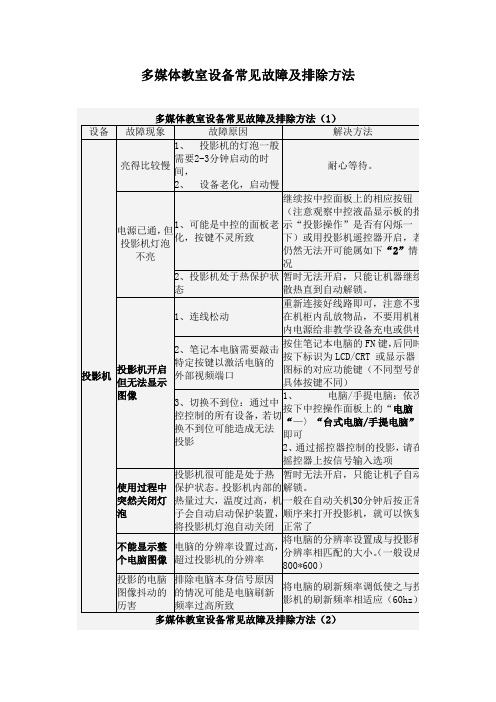
多媒体教室设备常见故障及排除方法设备故障现象故障原因解决方法电脑没有声音若中控已开其一般原因如下:① 电脑音量控制上的音量调得太小/或被静音② 中控操作面板上的主音量开得太小或被静音③ 线路松动④功放没开⑤ 有些功放上有输入源选择;若选择的不对也会造成没声音⑥ 功放上的音乐音量(或功放总音量)太小按如下顺序排查:① 将电脑“音量控制”属性打开,将音量调到合适大小② 调节中控操作面板上的主音量按钮,将音量调大③ 线路松动,将连接线重新连接好④ 功放若被关闭,将其打开⑤ 若功放有输入源选择;将输入选择切换到相应输入位置⑥ 功放上的音乐音量(或功放总音量)调大多媒体柜机柜滑道螺丝丢失、变形主要是在使用过程中或日常中有挤、靠、压等现象机柜钥匙不能正常插入机柜钥匙锁眼内有杂物或有粉笔灰尘清除锁眼内杂物或灰尘,使钥匙定位标志与锁眼定位标志相符。
多媒体教室使用指南多媒体设备的启动1.打开投影机。
在控制面板上按“投影机开”键一次,即打开投影机、功放,投影屏幕自动降下。
(有总电源开关的先接通电源)2.开启显示器和计算机主机。
3.打开话筒底座开关,即打开话筒。
4.拉上窗帘,关闭多媒体教室前排灯。
5. 如投影机显示“无信号”,请按一下控制面板上的“台式机”。
6. 多媒体教室处于正常工作状态,请使用。
多媒体设备的关闭1. 关闭投影机。
在控制面板上按“投影机关”键两次,即关闭投影机、功放,投影屏幕自动升起。
2. 关闭计算机主机,关闭显示器电源。
3. 关闭话筒底座开关,即关闭话筒。
8. 最后检查教室设备等,确认设备已关闭后,有总电源开关的关闭总电源后再离开教室。
多媒体教室使用常见问题1. 问:我的课件拷到电脑桌面上,第二天上课发现没有了?答:多媒体教室计算机C盘已设置系统还原功能,为防止资料丢失,不要将上课相关资料留存在电脑C盘和桌面上。
2.问:我按投影机开键按了两三次,为什么投影机打不开,控制面板上灯还闪烁不停?答:打开投影机时,只需按投影机开键一次,多按会使部分设备处于保护状态,控制面板灯会闪烁不停,不能正常开启,必须间隔5分钟以上,面板灯处于正常,再按投影机开。
多媒体教室设备常见故障及处理方法

多媒体教室设备常见故障及处理方法一、多媒体教室扩音系统常见故障及处理方法问题1.有线话筒、无线手持、无线咪领夹话筒无声建议:查电源∶设备的电源是否开启、检查设备的电池是否耗尽。
查功放设备:检查功放的总音量是否关小或者关闭。
问题2.电脑声音放不出来a.开机及调试无声建议:检查:电脑桌面的小喇叭的音量是否关小或关死(静音状态)、中央控制台上的音量旋转按钮是否旋到最低、计算机设置是否正确(双击音量检查)、声卡驱动程序有问题(报修)。
b.播放VCD碟片无声建议:检查:电脑设置(同a)、检查播放软件,建议采用暴风影音播放器。
问题3.扩音系统无声建议:首先检查功放或音箱电源是否接通,声音信号线是否接对,功放或音箱坏等都可能导致无声。
问题4:噪音或交流声a.“喳喳”噪音或交流声建议:把麦克线从插头处截去约8厘M。
因这部分为断线的集中区,重新焊接好后“喳喳”响的故障即排除。
b.有交流声建议:将功放或音量的钮调小些即可。
问题5:附近几个教室有“串音”原因:因为附近几个教室无线麦克发射盒的发射频率(频点)太接近,又因无线麦克发射盒掉地上摔了,造成发射盒内的发射电感钱圈变形,造成了频点改变。
建议:专业人员重新调整频点。
二、投影机工作不正常时的检查方法问题1.投影机不亮建议:检查是否有电源指示:(无∶查开关和供电;有∶按中央控制台上的----投影机的红色“开”按钮)。
投影机无信号输入,则按中央控制台上----信号选择---电脑1。
投影机开机后自然关闭,可能是投影机的灯泡自然烧坏(报修)。
问题2.投影机显示图像不正常a.图像模糊,调整聚焦、对比度和亮度b.图像位置不对,调机位c.倒像、反像,用遥控器调菜单调整(倒像是天花板模式调反了,反像是调成了背投方式)。
问题3.手提电脑输入不正常a.电脑连线好不好b.投影机是否切换到了VGA2端子,中央控制台上的信号选择是否选择了电脑2c.手提电脑设置对不对∶检查是否切换到双显示器状态三、计算机工作不正常时的检查方法问题1.计算机图像不能显示a.投影器上都没有图像建议:检查是否按了中央控制器上总电源按钮;计算机本身故障(送修)。
多媒体教室设备常见故障及处理方法

多媒体教室设备常见故障及处理方法一、多媒体教室扩音系统常见故障及处理方法问题1.有线话筒、无线手持、无线咪领夹话筒无声建议:查电源∶设备的电源是否开启、检查设备的电池是否耗尽。
查功放设备:检查功放的总音量是否关小或者关闭。
问题2.电脑声音放不出来a.开机及调试无声建议:检查:电脑桌面的小喇叭的音量是否关小或关死(静音状态)、中央控制台上的音量旋转按钮是否旋到最低、计算机设置是否正确(双击音量检查)、声卡驱动程序有问题(报修)。
b.播放VCD碟片无声建议:检查:电脑设置(同a)、检查播放软件,建议采用暴风影音播放器。
问题3.扩音系统无声建议:首先检查功放或音箱电源是否接通,声音信号线是否接对,功放或音箱坏等都可能导致无声。
问题4:噪音或交流声a.“喳喳”噪音或交流声建议:把麦克线从插头处截去约8厘米。
因这部分为断线的集中区,重新焊接好后“喳喳”响的故障即排除。
b.有交流声建议:将功放或音量的钮调小些即可。
问题5:附近几个教室有“串音”原因:因为附近几个教室无线麦克发射盒的发射频率(频点)太接近,又因无线麦克发射盒掉地上摔了,造成发射盒内的发射电感钱圈变形,造成了频点改变。
建议:专业人员重新调整频点。
二、投影机工作不正常时的检查方法问题1.投影机不亮建议:检查是否有电源指示:(无∶查开关和供电;有∶按中央控制台上的----投影机的红色“开”按钮)。
投影机无信号输入,则按中央控制台上----信号选择---电脑1。
投影机开机后自然关闭,可能是投影机的灯泡自然烧坏(报修)。
问题2.投影机显示图像不正常a.图像模糊,调整聚焦、对比度和亮度b.图像位置不对,调机位c.倒像、反像,用遥控器调菜单调整(倒像是天花板模式调反了,反像是调成了背投方式)。
问题3.手提电脑输入不正常a.电脑连线好不好b.投影机是否切换到了VGA2端子,中央控制台上的信号选择是否选择了电脑2c.手提电脑设置对不对∶检查是否切换到双显示器状态三、计算机工作不正常时的检查方法问题1.计算机图像不能显示a.投影器上都没有图像建议:检查是否按了中央控制器上总电源按钮;计算机本身故障(送修)。
学校多媒体常见的故障及维修方法
学校多媒体常见的故障及维修方法学校多媒体设备常见的故障及维修方法如下:
1. 显示屏幕无法打开或黑屏:
- 检查电源是否接通,是否有电源供给。
- 检查连接线是否松动或损坏。
- 检查设备是否被关闭或休眠状态,尝试重新启动。
2. 无法播放声音:
- 检查音频线是否连接正确。
- 检查音量是否被调低或静音状态。
- 检查音响设备是否正常工作。
3. 遥控器无法操控设备:
- 检查遥控器电池是否正常工作。
- 检查遥控器与设备之间的红外线通信是否受阻。
- 尝试更换新的遥控器。
4. 设备无法连接到网络:
- 检查网络连接是否正常。
- 检查网络连接线是否插好。
- 重新设置网络连接并尝试重新连接。
5. 投影仪无法正常投影:
- 检查投影仪是否接通电源。
- 检查投影仪的灯泡是否需要更换。
- 检查投影仪与输入源的连接是否正确。
6. 电脑无法与投影设备连接:
- 检查连接线是否插好。
- 检查电脑是否设置正确的显示模式。
- 尝试更换新的连接线或接口。
在维修这些故障时,可以尝试:
- 重启设备,有时候重启能够解决一些常见的问题。
- 检查所有连接线和电源供给是否正常。
- 检查设备设置和调整相关选项。
- 尝试使用其他设备或配件替换有故障的部件。
- 如遇到无法解决的故障,需要联系专业技术人员进行检修或更换设备的部件。
多媒体教室设备常见故障及解决办法
2、计算机的安全管理
计算机是多媒体教室的心脏,一旦计算机出现故障,同样不能上课。但由于多媒体教室使用人员多,使用情况复杂,各种软件交叉使用很容易使计算机感染病毒,对计算机除了要加强管理和对使用者进行培训外,增加适当的防范措施可以减少死机和不能工作的现象。
语音扩音一般采用无线话筒和有线话筒两种方式,使用无线话筒扩音时容易出现干扰噪声信号。这时应检查无线话筒的使用频率:一是检查无线话筒的频率是否与当地调频广播电台的频率重合;二是要选用质量较好频率稳定的无线话筒,无线话筒的频率发生飘移也将产生干扰噪声,影响扩音效果;三是要检查学校里是否有多个多媒体教室同时在使用,这些无线话筒是否收发频率相同,同一校园的无线话筒的频率要错开,以防同频干扰。
1、投影机不能正常工作
投影机是多媒体教室中价格最贵的设备,它的使用状态如何将直接影响整个系统的正常运转。目前普遍使用的投影机根据其光电转换形式的不同分为三管式投影机(VCR)、液晶投影机(LCD)、数码光输投影机(DMP)等多种类型。液晶投影机和数码投影机使用较广,在日常使用中经常出现以下情况。
1)投影机不受遥控器控制。出现这种情况一是要看遥控器的电池是否用完,按键是否接触不良,换上新的电池或打开遥控器用酒精清洗按键上的导电橡胶一般都能解决问题;二是遥控器在经过检修没有问题的情况下,这时应该检查一下投影机的遥控接收窗,是否被脏物遮挡;另外要注意投影机的环境光是否太亮,光线太强同样干扰遥控器上发射的红外线信号,使得投影机不能受遥控器控制。解决办法是,尽可能关掉室内不需要的灯光,开启投影机后再打开室内灯光。
多媒体电教设备常见问题与解决规定
多媒体电教设备常见问题与解决规定在现代教育中,多媒体电教设备成为了课堂教学的重要工具,在教学过程中发挥着重要的作用。
但是这些设备也存在一些常见问题,如故障、连接不稳定、软件不兼容等等。
以下是常见问题的解决规定,旨在帮助使用者更好地了解并操作多媒体电教设备。
一、投影仪问题1. 投影仪的画面不清晰解决方法: - 检查投影仪的镜头是否干净,如有灰尘或指纹,用干净的软布和清洁液擦拭。
- 调整投影仪的对焦和聚光调节,使画面清晰。
- 检查投影环境是否充分,如果环境比较暗,可以增加光源或者关闭窗帘。
2. 投影仪正常工作,但是没有声音解决方法: - 检查投影仪是否连接了音频设备,如音响、音箱等。
- 检查音频设备是否正常工作。
- 调整音频线路和音量控制,确保声音能正常输出。
3. 投影仪无法开机解决方法: - 检查投影仪是否正确连接电源。
- 检查电源插头是否接触不良。
- 检查投影仪是否存在电源故障,更换电源或联系专业人士进行检修。
二、电脑问题1. 电脑无法连接到投影仪解决方法:- 检查电脑与投影仪之间的连接是否稳定。
- 检查电脑的显示设置,确保投影仪被设置为显示器。
- 重新连接电脑和投影仪。
2. 电脑连接了投影仪,但是无法显示画面解决方法: - 检查电脑的显示器设置,设置正确的投影仪分辨率和屏幕比例。
- 检查显示器设置中是否将画面扩展到投影仪上。
- 检查投影仪线路是否连接正确。
3. 电脑播放多媒体文件时无声音解决方法: - 检查电脑的声音设置,确认音量是否正常。
- 检查多媒体文件的音频设置,确认音量是否打开。
- 检查音频线路是否连接正确。
三、其他设备问题1. 音响或音箱无法正常工作解决方法: - 检查音响或音箱的电源是否打开,并确认音量是否正常。
- 检查音频线路是否连接正确。
- 检查电脑或投影仪的声音设置,确保已选中正确的音频输出设备。
2. 摄像头或麦克风无法使用解决方法: - 检查设备的连接线是否牢固。
多媒体教室设备使用及维护
秦中电教
本次讲座内容
多媒体教室硬件设备的基本操作
上课:开电源->开电脑->按控制面板上电源“系统开”按钮,用于 打开投影仪及投影屏幕->正常上课 下课:按控制面板上电源“系统关”按钮,用于关闭投影仪及投影 屏幕->正常关闭电脑系统->关闭电源 -> 下课
开机
①按下控制台内总电源插板的开关,总电源打开。(总电 源) ②打开电脑 ③按控制面板上的“系统开”按钮,投影机自动打开,电 动幕自动下降。 ④按下“台式电脑”按钮,台式电脑的信号与声音自动切 换到投影机。如要用其它设备如: DVD机、卫星机,按下控 制面板上相应的设备按钮,即可将相应的视音频信号送到 投影机与音响系统。 ⑤如果上课期间不使用投影机和电动幕 ,则在系统通电的情 况下,按下控制面板的“投影待机”和“电动幕上升”即可 ,此时投影机处于待机状态,但未断电源。⑥如果上课时不使用投影系统只使用DVD机音频,此时无 需按控制面板上的“系统开”,而只需给总控台供电后再 按下面板上的“DVD机”,则相应的DVD机音频即可播出。
稳压电源
★打开空气开关,注意接入电压的波动范围,在接入电 压超出稳压电源工作电压范围的情况下不可打开稳压电 源。 ★打开稳压电源的时候稳压电源输出端不可接入太多的 负载,如显示器电源开关未关闭等情况。否则容易造成 稳压电源的损坏。打开稳压电源上的开关,稳压电源输 出会有灯光和表针显示,显示220V稳定输出5秒后方可 打开其他设备的电源开关。 ★稳压电源的关闭应在其他电源设备已经关闭的情况下 方可最后关闭,不可在其他设备电源未关闭的情况下关 闭稳压电源的开关。 ★稳压电源应定期除尘、保持周围的环境干燥、干静整 洁,在稳压电源周围不可堆放杂物。
- 1、下载文档前请自行甄别文档内容的完整性,平台不提供额外的编辑、内容补充、找答案等附加服务。
- 2、"仅部分预览"的文档,不可在线预览部分如存在完整性等问题,可反馈申请退款(可完整预览的文档不适用该条件!)。
- 3、如文档侵犯您的权益,请联系客服反馈,我们会尽快为您处理(人工客服工作时间:9:00-18:30)。
谢谢!
xiexie!
无反应
信号被干扰
闭信号干扰源
3、功放(功率放大器)
目前,我们主要使用两种功放:AV功放、移频功放
AV功放:汇集了音频(Audio)和视频(Video)两种信 号处理的功率放大器
功能特点:可接入多路信号源,切换便捷 对音频信号进行一定的修饰
移频功放:能在一定频率范围内拾音的功率放大器
功能特点:摆脱话筒的束缚,在一定范围走动讲课
原因
解决方法
设备无故关机
控制面板按钮被卡或被 将按钮复原后,等待1~2分
压
钟,重新开启
投影机显示无信号
中控信号通道选择不正 确
根据需要选择相应的信号
中控面板失灵
中控乱码
关闭所有设备,等待1~2分钟 后切断电源,重新启动
投影机使用过程中注意事项
(1)投影机开启2~3分钟后,方可关闭。
(2)投影机使用过程中,不可随意切断电源。
话筒音量太大
调小话筒音量
4、计算机
提醒:为防止病毒交叉感染,影响教学。多媒体教室教师机已 统一安装还原卡,并采用全盘保护、自动还原的模式,未经保存的 信息每次重启后将自动被清除。
多媒体教室教师机,提供基础平台和公用软件,教师如需安装 其他软件,请自备软件,并提前一天与多媒体教室管理科联系予 以安装、保存。
功放常见故障
故障表现
原因ቤተ መጻሕፍቲ ባይዱ
解决方法
播放音视频或光碟 功放音源选择不正确
没有声音
功放声道选择不正确
话筒电池没电
使用话筒时没声音 功放话筒音量关闭
功放卡拉OK功能关闭
调节音源选择按钮 调节声道模式 通知工作人员更换电池 调节功放话筒音量 打开功放卡拉OK功能
话筒离其他电子设备较近 移动话筒到合适位置
使用话筒时有啸叫
中控使用过程中的注意事项
(1)下课时,请注意关闭自带设备,取出自带的光盘、 U盘后再点击控制面板上的下课按钮。
(2)进行信号切换、声音调节时,每次点击控制按钮 需间隔2~4秒,防止系统乱码。
(3)自带笔记本电脑上课时,应先将线路连接好,再 开机;下课时,应先关闭电脑后,再拆除线路
中控常见故障
故障表现
主教学楼多媒体教室主要设 备基本操作及常见故障处理
1、中 控
中控(中央控制器)是集合全部设备的音视频信号及 控制指令,集中进行设备开关控制,信号切换的控制器。
注:上半部分控制按钮有盖板遮挡,使用时需先打开盖板
控制面板按钮
相应功能
上课
控制台供电,开启所有设备,放下幕布
下课 音 量+/开机/关机
关闭所有设备,收起幕布。控制台断电 功放音量增强/减弱 开启/关闭投影机
投影机灯泡使用寿命到期
断电等待2~3分钟后,重新 开启
通知工作人员更换
投影机提示清理 通风口
投影机通风口堵塞
通知工作人员清理
投影机处于开机 状态,但无画面 显示
长时间没有进行电脑操作, 切换投影机输入信号或关
投影机进入待机状态
闭投影机,重新开启一次
使用遥控器控制 遥控接收窗被遮挡或遥控 调整遥控距离或角度,关
(3)因投影机信号接口比较多,使用遥控器进行切换时, 需进行多次切换。(注:电脑信号统一接在RGB1端口, 视频信号统一接在Video端口)
(4)使用遥控器关机时,应连续点击开关按钮两次
(5)投影机关闭后,需等待2~3分钟方可再次开机或切断 电源。
投影机常见故障
故障表现
原因
解决方法
投影机内部温度太高 投影机突然关机
